நூலாசிரியர்:
Joan Hall
உருவாக்கிய தேதி:
3 பிப்ரவரி 2021
புதுப்பிப்பு தேதி:
1 ஜூலை 2024

உள்ளடக்கம்
- படிகள்
- பகுதி 1 இன் 2: ப்ளூடூத் ஹெட்செட் தயாரித்தல்
- பகுதி 2 இன் 2: உங்கள் தொலைபேசியைத் தயார் செய்தல்
- எச்சரிக்கைகள்
புளூடூத் ஹெட்செட்டுகள் நவீன மற்றும் மொபைல் மக்களிடையே மிகவும் பிரபலமாக உள்ளன. உங்கள் தொலைபேசியில் ப்ளூடூத் ஹெட்செட்டை இணைப்பதன் மூலம், உங்கள் கையில் சாதனத்தை வைத்திருக்காமல் அழைப்புகளைச் செய்யலாம் மற்றும் பெறலாம், இது வாகனம் ஓட்டும்போது, ஷாப்பிங் செய்யும்போது அல்லது ஜாகிங் செய்யும்போது மிகவும் வசதியாக இருக்கும். உங்கள் தொலைபேசியில் ப்ளூடூத் தொகுதி இருந்தால், சாதனத்தை எளிதாகப் பயன்படுத்த அதை ப்ளூடூத் ஹெட்செட்டுடன் இணைக்கவும்.
படிகள்
பகுதி 1 இன் 2: ப்ளூடூத் ஹெட்செட் தயாரித்தல்
 1 உங்கள் ஹெட்செட்டை சார்ஜ் செய்யவும். இணைக்கும் செயல்பாட்டில் பேட்டரி வெளியேறுவதைத் தடுக்க நீங்கள் தொலைபேசி மற்றும் ஹெட்செட் இரண்டையும் சார்ஜ் செய்ய வேண்டும்.
1 உங்கள் ஹெட்செட்டை சார்ஜ் செய்யவும். இணைக்கும் செயல்பாட்டில் பேட்டரி வெளியேறுவதைத் தடுக்க நீங்கள் தொலைபேசி மற்றும் ஹெட்செட் இரண்டையும் சார்ஜ் செய்ய வேண்டும்.  2 ஹெட்செட்டை இணைத்தல் பயன்முறையில் வைக்கவும். இந்த செயல்முறை பெரும்பாலான ஹெட்செட்களுக்கு ஒத்ததாக இருக்கிறது, ஆனால் ஹெட்செட்டின் மாடல் மற்றும் உற்பத்தியாளரைப் பொறுத்து சிறிய வேறுபாடுகள் இருக்கலாம்.
2 ஹெட்செட்டை இணைத்தல் பயன்முறையில் வைக்கவும். இந்த செயல்முறை பெரும்பாலான ஹெட்செட்களுக்கு ஒத்ததாக இருக்கிறது, ஆனால் ஹெட்செட்டின் மாடல் மற்றும் உற்பத்தியாளரைப் பொறுத்து சிறிய வேறுபாடுகள் இருக்கலாம். - பெரும்பாலான சமயங்களில், ஹெட்செட்டை ஆன் செய்து, பிறகு ஒரு மல்டிஃபங்க்ஷன் பொத்தானை (அதாவது, அழைப்புக்கு பதிலளிக்க நீங்கள் அழுத்தும் பொத்தானை) சில விநாடிகள் அழுத்திப் பிடிக்கவும். முதலில், எல்இடி ஒளிரும், ஹெட்செட் இயக்கத்தில் இருப்பதைக் குறிக்கிறது (பொத்தானை வெளியிடாதே!), மற்றும் சில வினாடிகளுக்குப் பிறகு, எல்இடி வெவ்வேறு வண்ணங்களில் ஒளிரும் (பொதுவாக சிவப்பு மற்றும் நீலம், ஆனால் மற்ற வண்ணங்களும் உள்ளன). ஒளிரும் LED என்றால் ஹெட்செட் இணைத்தல் பயன்முறையில் உள்ளது.
- உங்கள் ஹெட்செட்டில் ஆன் / ஆஃப் சுவிட்ச் இருந்தால், மல்டிஃபங்க்ஷன் பொத்தானை அழுத்திப் பிடிப்பதற்கு முன் அதை ஆன் நிலைக்கு ஸ்லைடு செய்யவும்.
 3 ஹெட்செட்டை தொலைபேசியின் அருகில் வைக்கவும். இணைப்பதற்கு இரண்டு சாதனங்களும் ஒருவருக்கொருவர் நெருக்கமாக இருக்க வேண்டும். சிறந்த முடிவுகளுக்கு, சாதனங்களுக்கிடையேயான தூரம் 1.5 மீட்டருக்கு மிகாமல் இருக்க வேண்டும்.
3 ஹெட்செட்டை தொலைபேசியின் அருகில் வைக்கவும். இணைப்பதற்கு இரண்டு சாதனங்களும் ஒருவருக்கொருவர் நெருக்கமாக இருக்க வேண்டும். சிறந்த முடிவுகளுக்கு, சாதனங்களுக்கிடையேயான தூரம் 1.5 மீட்டருக்கு மிகாமல் இருக்க வேண்டும்.
பகுதி 2 இன் 2: உங்கள் தொலைபேசியைத் தயார் செய்தல்
 1 உங்கள் தொலைபேசியை சார்ஜ் செய்யவும். ப்ளூடூத் தொகுதியை இயக்கினால் உங்கள் தொலைபேசியின் பேட்டரி வேகமாக வெளியேறும், எனவே அதை சார்ஜ் செய்யவும்.
1 உங்கள் தொலைபேசியை சார்ஜ் செய்யவும். ப்ளூடூத் தொகுதியை இயக்கினால் உங்கள் தொலைபேசியின் பேட்டரி வேகமாக வெளியேறும், எனவே அதை சார்ஜ் செய்யவும்.  2 உங்கள் தொலைபேசியில் புளூடூத்தை இயக்கவும். உங்கள் தொலைபேசி 2007 க்குப் பிறகு இருந்தால், உங்கள் சாதனம் ப்ளூடூத்தை ஆதரிக்கும். ஏதேனும் மொபைல் இயங்குதளத்தில் "ப்ளூடூத்" என்ற விருப்பத்தை / மெனுவைக் கண்டால், உங்கள் தொலைபேசியில் ப்ளூடூத் தொகுதி பொருத்தப்பட்டிருக்கும்.
2 உங்கள் தொலைபேசியில் புளூடூத்தை இயக்கவும். உங்கள் தொலைபேசி 2007 க்குப் பிறகு இருந்தால், உங்கள் சாதனம் ப்ளூடூத்தை ஆதரிக்கும். ஏதேனும் மொபைல் இயங்குதளத்தில் "ப்ளூடூத்" என்ற விருப்பத்தை / மெனுவைக் கண்டால், உங்கள் தொலைபேசியில் ப்ளூடூத் தொகுதி பொருத்தப்பட்டிருக்கும். - ஐபோனில், அமைப்புகள் ஐகானைக் கிளிக் செய்து புளூடூத் விருப்பத்தைத் தேடுங்கள். நீங்கள் வெற்றி பெற்றால், உங்கள் தொலைபேசி ப்ளூடூத்தை ஆதரிக்கிறது. ஒரு விருப்பத்திற்கு அடுத்ததாக ஆஃப் காட்டப்பட்டால், ப்ளூடூத்தை செயல்படுத்த விருப்பத்தை கிளிக் செய்யவும்.
- ஆண்ட்ராய்டில், செட்டிங்ஸ் ஆப்ஸைத் திறந்து புளூடூத் மெனுவைக் கண்டறியவும். நீங்கள் வெற்றி பெற்றால், உங்கள் தொலைபேசி ப்ளூடூத்தை ஆதரிக்கிறது. ப்ளூடூத் மெனுவைக் கிளிக் செய்வதன் மூலம் அதைத் திறந்து ஸ்லைடரை ஆன் நிலைக்கு நகர்த்தவும்.
- விண்டோஸ் மொபைலில், அப்ளிகேஷன் லிஸ்டைத் திறந்து, செட்டிங்ஸ் கிளிக் செய்து ப்ளூடூத் மெனுவைக் காணவும். நீங்கள் வெற்றி பெற்றால், உங்கள் தொலைபேசி ப்ளூடூத்தை ஆதரிக்கிறது. புளூடூத் மெனுவைத் திறந்து புளூடூத்தை செயல்படுத்தவும்.
- நீங்கள் ப்ளூடூத் இயக்கப்பட்ட தொலைபேசியைப் பயன்படுத்துகிறீர்கள் என்றால் (ஸ்மார்ட்போன் அல்ல), சாதன அமைப்புகள் மெனுவைத் திறந்து, "ப்ளூடூத்" மெனுவைக் கண்டுபிடித்து புளூடூத்தை செயல்படுத்தவும்.
 3 உங்கள் தொலைபேசியிலிருந்து புளூடூத் சாதனங்களைத் தேடுங்கள். உங்கள் தொலைபேசியில் புளூடூத்தை செயல்படுத்துவதன் மூலம், அது (தானாகவே) இணைக்க புளூடூத் சாதனங்களைத் தேடும். தேடல் முடிந்ததும், இணைப்பதற்குத் தயாராக உள்ள ப்ளூடூத் சாதனங்களின் பட்டியல் திரையில் காட்டப்படும்.
3 உங்கள் தொலைபேசியிலிருந்து புளூடூத் சாதனங்களைத் தேடுங்கள். உங்கள் தொலைபேசியில் புளூடூத்தை செயல்படுத்துவதன் மூலம், அது (தானாகவே) இணைக்க புளூடூத் சாதனங்களைத் தேடும். தேடல் முடிந்ததும், இணைப்பதற்குத் தயாராக உள்ள ப்ளூடூத் சாதனங்களின் பட்டியல் திரையில் காட்டப்படும். - வழக்கமான மொபைல் போன்கள் (ஸ்மார்ட்போன்கள் அல்ல) மற்றும் பழைய ஆண்ட்ராய்டு ஸ்மார்ட்போன்களுக்கு, நீங்கள் ப்ளூடூத் சாதனங்களை கைமுறையாக தேட வேண்டியிருக்கலாம். ப்ளூடூத் மெனுவில் சாதனங்களுக்கான தேடல் (அல்லது ஒத்த) விருப்பம் இருந்தால், ப்ளூடூத் சாதனங்களைத் தேடத் தொடங்க அதைக் கிளிக் செய்யவும்.
- உங்கள் ப்ளூடூத் ஹெட்செட் ஆன் செய்யப்பட்டிருந்தாலும், போன் அதைக் கண்டுபிடிக்கவில்லை என்றால், ஹெட்செட் இணைத்தல் பயன்முறையில் இல்லை. இந்த வழக்கில், ஹெட்செட்டை மறுதொடக்கம் செய்து இணைத்தல் பயன்முறையை மீண்டும் இயக்கவும். இணைக்கும் பயன்முறையில் எப்படி செல்வது என்பதை அறிய உங்கள் ஹெட்செட்டுக்கான கையேட்டைப் படியுங்கள்.
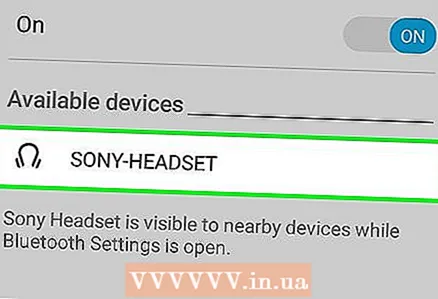 4 இணைக்க ஹெட்செட்டைத் தேர்ந்தெடுக்கவும். புளூடூத் சாதனங்களுக்கான இணைப்பு மற்றும் கிடைக்கக்கூடிய பட்டியலில், உங்கள் ஹெட்செட்டின் பெயரைக் கிளிக் செய்யவும். இது உற்பத்தியாளரின் பெயரில் (ஜாப்ரா அல்லது பிளான்ட்ரானிக்ஸ் போன்றவை) அல்லது “ஹெட்செட்” என்ற வார்த்தையின் கீழ் தோன்றலாம்.
4 இணைக்க ஹெட்செட்டைத் தேர்ந்தெடுக்கவும். புளூடூத் சாதனங்களுக்கான இணைப்பு மற்றும் கிடைக்கக்கூடிய பட்டியலில், உங்கள் ஹெட்செட்டின் பெயரைக் கிளிக் செய்யவும். இது உற்பத்தியாளரின் பெயரில் (ஜாப்ரா அல்லது பிளான்ட்ரானிக்ஸ் போன்றவை) அல்லது “ஹெட்செட்” என்ற வார்த்தையின் கீழ் தோன்றலாம்.  5 தேவைப்பட்டால் உங்கள் பின்னை உள்ளிடவும். ஹெட்செட் கண்டுபிடிக்கப்பட்டவுடன், போன் பின்னை கேட்கலாம். குறியீட்டை உள்ளிட்ட பிறகு, "இணைத்தல்" என்பதை அழுத்தவும்.
5 தேவைப்பட்டால் உங்கள் பின்னை உள்ளிடவும். ஹெட்செட் கண்டுபிடிக்கப்பட்டவுடன், போன் பின்னை கேட்கலாம். குறியீட்டை உள்ளிட்ட பிறகு, "இணைத்தல்" என்பதை அழுத்தவும். - பெரும்பாலான ஹெட்செட்களுக்கான PIN குறியீடு 0000 அல்லது 1234 அல்லது 9999 அல்லது 0001 ஆகும். மேற்கண்ட குறியீடுகள் எதுவும் வேலை செய்யவில்லை என்றால், உங்கள் ஹெட்செட் வரிசை எண்ணின் கடைசி நான்கு இலக்கங்களை உள்ளிடவும் (இந்த எண் பேட்டரியின் கீழ் காணலாம்; அது "s / n என்று பெயரிடப்பட்டுள்ளது. "அல்லது" வரிசை எண் ").
- குறியீட்டை உள்ளிடாமல் தொலைபேசி ஹெட்செட்டுடன் இணைக்கப்பட்டிருந்தால், இதன் பொருள் குறியீடு தேவையில்லை.
 6 ஜோடியைக் கிளிக் செய்யவும். ஹெட்செட் தொலைபேசியுடன் இணைக்கப்பட்ட பிறகு, "இணைக்கப்பட்ட" (அல்லது தொலைபேசி மாதிரியைப் பொறுத்து ஒத்த) செய்தி அதன் திரையில் காட்டப்படும்.
6 ஜோடியைக் கிளிக் செய்யவும். ஹெட்செட் தொலைபேசியுடன் இணைக்கப்பட்ட பிறகு, "இணைக்கப்பட்ட" (அல்லது தொலைபேசி மாதிரியைப் பொறுத்து ஒத்த) செய்தி அதன் திரையில் காட்டப்படும்.  7 ஹெட்செட்டைப் பயன்படுத்தி ஒரு தொலைபேசி அழைப்பை மேற்கொள்ளுங்கள். ஹெட்செட் தொலைபேசியுடன் இணைக்கப்பட்டுள்ளது மற்றும் அதன் செயல்பாடு தொலைபேசி மென்பொருளைப் பொறுத்தது. ஹெட்செட்டை உங்கள் காதில் செருகுவதன் மூலம், தொலைபேசியைத் தொடாமல் தொலைபேசி அழைப்புகளைச் செய்யலாம் மற்றும் பெறலாம்.
7 ஹெட்செட்டைப் பயன்படுத்தி ஒரு தொலைபேசி அழைப்பை மேற்கொள்ளுங்கள். ஹெட்செட் தொலைபேசியுடன் இணைக்கப்பட்டுள்ளது மற்றும் அதன் செயல்பாடு தொலைபேசி மென்பொருளைப் பொறுத்தது. ஹெட்செட்டை உங்கள் காதில் செருகுவதன் மூலம், தொலைபேசியைத் தொடாமல் தொலைபேசி அழைப்புகளைச் செய்யலாம் மற்றும் பெறலாம்.
எச்சரிக்கைகள்
- ப்ளூடூத் ஹெட்செட் பயன்படுத்துவது சில இடங்களில் அல்லது சில நிபந்தனைகளின் கீழ் தடைசெய்யப்படலாம் என்பதால் தயவுசெய்து உங்கள் உள்ளூர் சட்டங்களைச் சரிபார்க்கவும்.
- ப்ளூடூத் ஹெட்செட் ஓட்டுனர்கள் ஓட்டுவதில் கவனம் செலுத்த உதவும் போது, தொலைபேசியில் உண்மையான உரையாடல் கவனத்தை குறைப்பதில் ஒரு முக்கிய காரணியாகும். ஒரு காரை ஓட்டுவதற்கான பாதுகாப்பான வழி, கவனச்சிதறல்கள் எதுவும் இல்லை.



